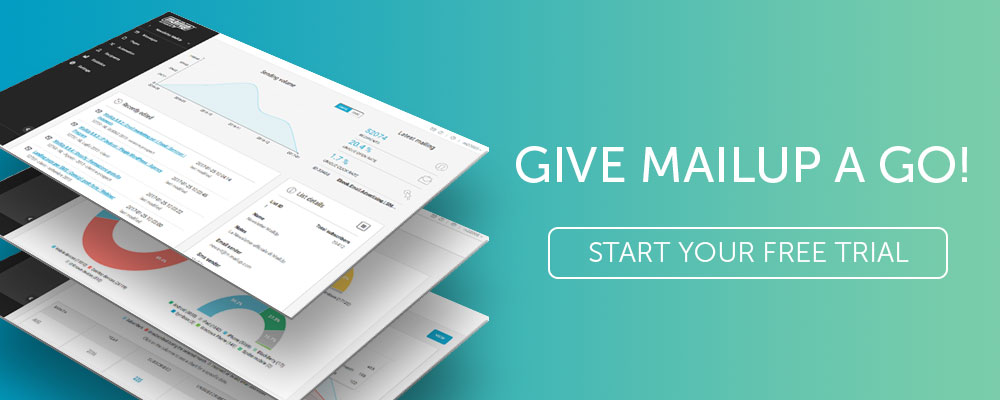Tutorial: come creare un'immagine personalizzata nell'e-mail
Pubblicato: 2017-10-24In questo articolo
Le e-mail personalizzate di oggi sono piene di contenuti dinamici. Dai un'occhiata a quante email nella tua casella di posta includono contenuti personalizzati su misura per te. Questo può essere semplice come vedere il tuo nome per i consigli sui prodotti più avanzati, gli annunci e persino le immagini complete!
Questo articolo è apparso originariamente sul nostro blog gemello Email Design Workshop
Grazie a una serie di strumenti online, l' aggiunta di contenuti dinamici alle nostre campagne e-mail sta diventando più semplice e accessibile, come vedremo in questo workshop di progettazione e-mail. Puoi effettivamente prendere qualsiasi immagine dalle tue campagne e-mail e trasformarla in un'immagine personalizzata e dinamica. I tuoi iscritti vedranno il proprio nome mostrato, come mostrato di seguito con questa immagine di buon compleanno di NiftyImages:
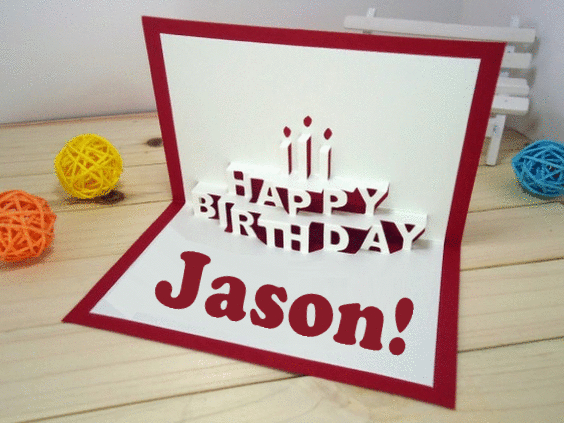
Esempio pratico: un'e-mail di buon compleanno
Prendiamo questa e-mail di buon compleanno da Stitch Fix , un marchio di styling online.
I compleanni sono una grande opportunità per entrare in contatto a livello personale con i tuoi iscritti. Adoreranno sapere che stai pensando a loro e saranno felici di vedere un'offerta personale nel loro giorno speciale. Se non stai già inviando un'e-mail di compleanno personalizzata , ora è il momento di iniziare, poiché le e-mail di compleanno personalizzate ottengono una percentuale di clic superiore del 179% rispetto alle normali e-mail promozionali.
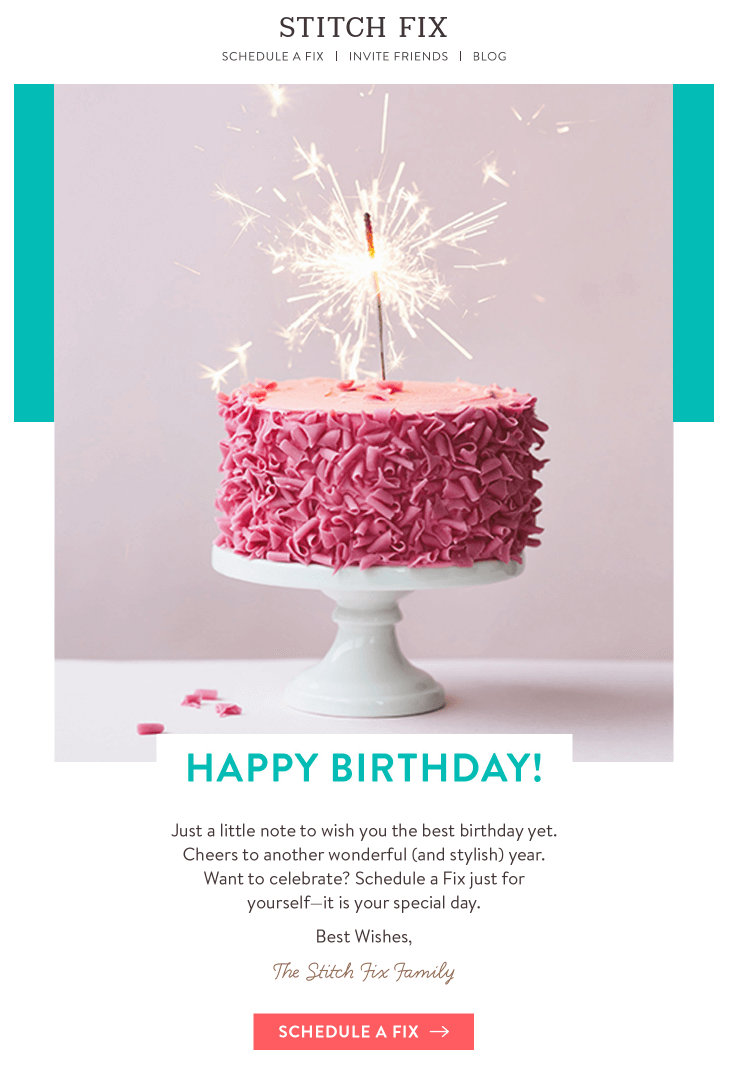
Prenderemo l'immagine statica della torta di compleanno dall'e-mail di Stitch Fix e la trasformeremo in un'immagine dinamica e personalizzata che mostrerà il nome del tuo iscritto. Ecco come appare l'e-mail finita dalla mia casella di posta con il mio nome, Kelly:
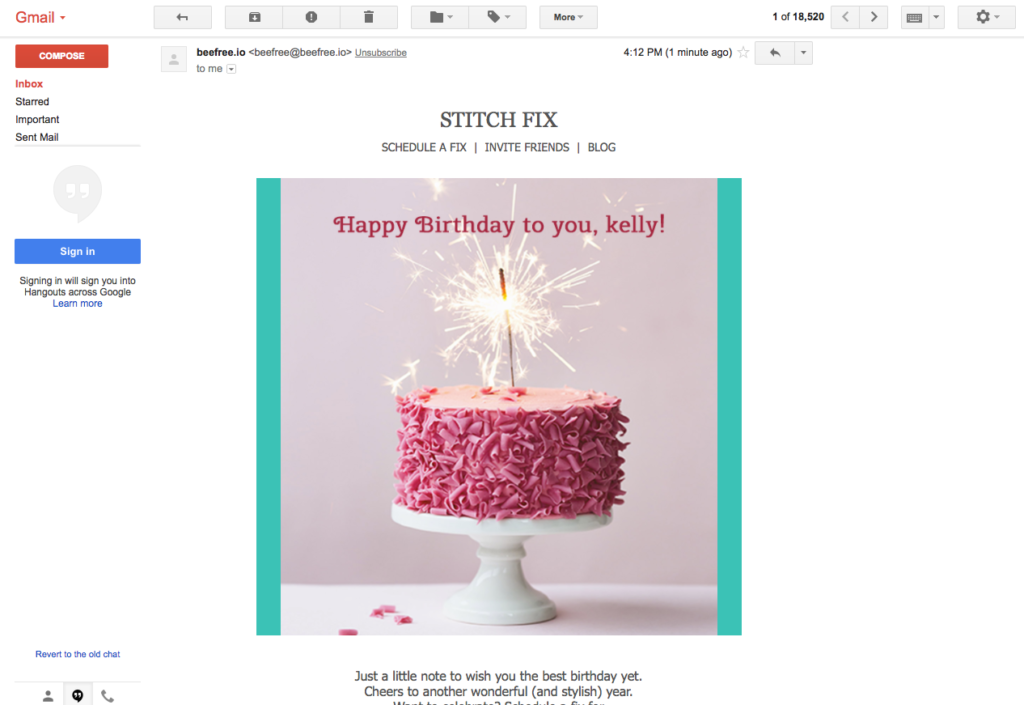
Strumenti necessari per iniziare
Utilizzeremo questi due strumenti online per creare la nostra e-mail di buon compleanno dinamica e personalizzata:
- Il nostro intuitivo editor drag & drop per progettare il messaggio e-mail. Se non stai già utilizzando MailUp, avvia una prova gratuita per avere accesso al suo editor.
- NiftyImages per costruire l'immagine personalizzata. NiftyImages è una piattaforma che fornisce strumenti di facile utilizzo per la creazione di immagini personali e timer per il conto alla rovescia. Puoi iscriverti gratuitamente su https://niftyimages.com/
Iniziamo con il workshop e seguiamo il nostro video tutorial:
[post_video_embed url=”https://www.youtube.com/embed/gYooNhQX57c” height=”” width=””]
Passaggio 1: progetta la tua email nell'editor drag & drop
Cerchiamo di ricreare il layout del punto Fix-mail buon compleanno nell'editor di drag & drop. Inizia con un layout a colonna singola e aggiungi l'intestazione, il blocco immagine e i blocchi di testo di seguito.
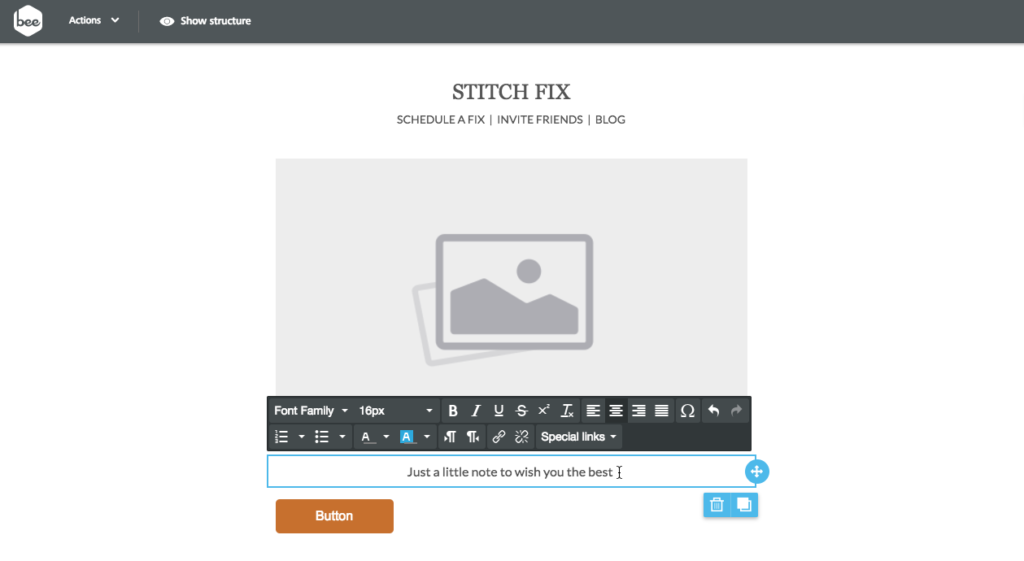
Quindi, aggiungi il testo e personalizza il pulsante CTA. Aggiungiamo anche un'imbottitura di colore HTML turchese all'immagine, come nell'e-mail originale. Per ora, però, lasciamo vuoto il segnaposto dell'immagine .
Il nostro layout è praticamente completo. Ora dobbiamo creare l'immagine personalizzata e dinamica da NiftyImages e quindi caricarla nel nostro blocco di immagini nell'editor:
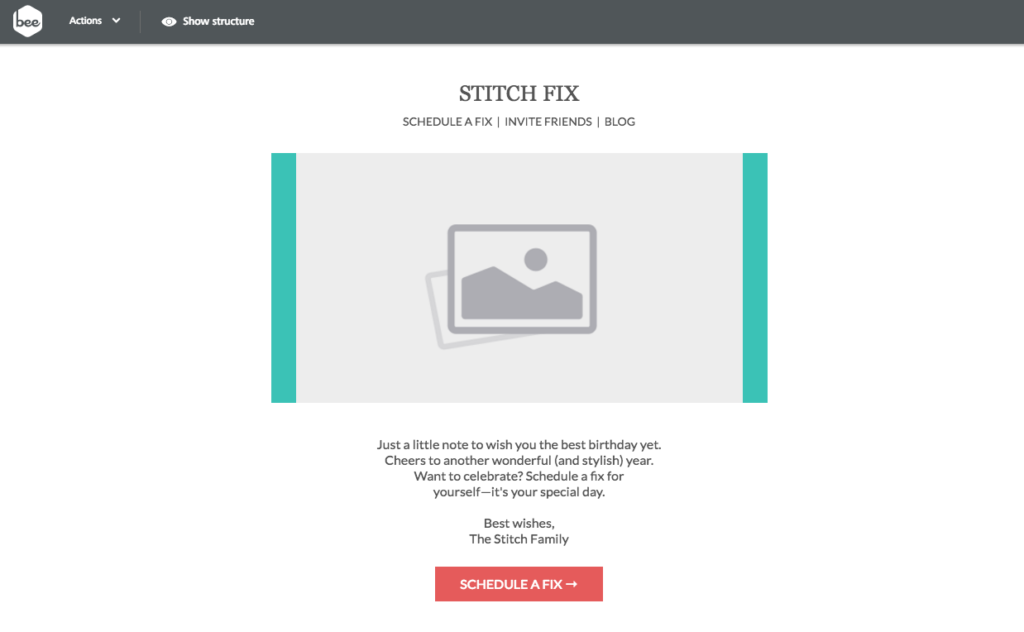
Passaggio 2: crea e personalizza la tua immagine personalizzata con NiftyImages
Se non l'hai già fatto, crea un account gratuito NiftyImages per iniziare subito!
Passo #2.1: Progetta la tua immagine personalizzata
Nella schermata di benvenuto, seleziona Nuova immagine personalizzata .
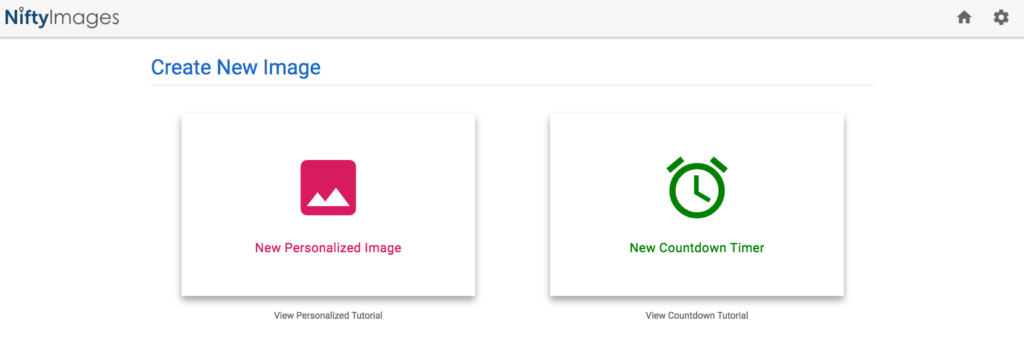
- Carica la tua immagine
- Scegli un modello dalla libreria NiftyImages
Ecco uno sguardo ai fantastici modelli di immagini di compleanno disponibili:

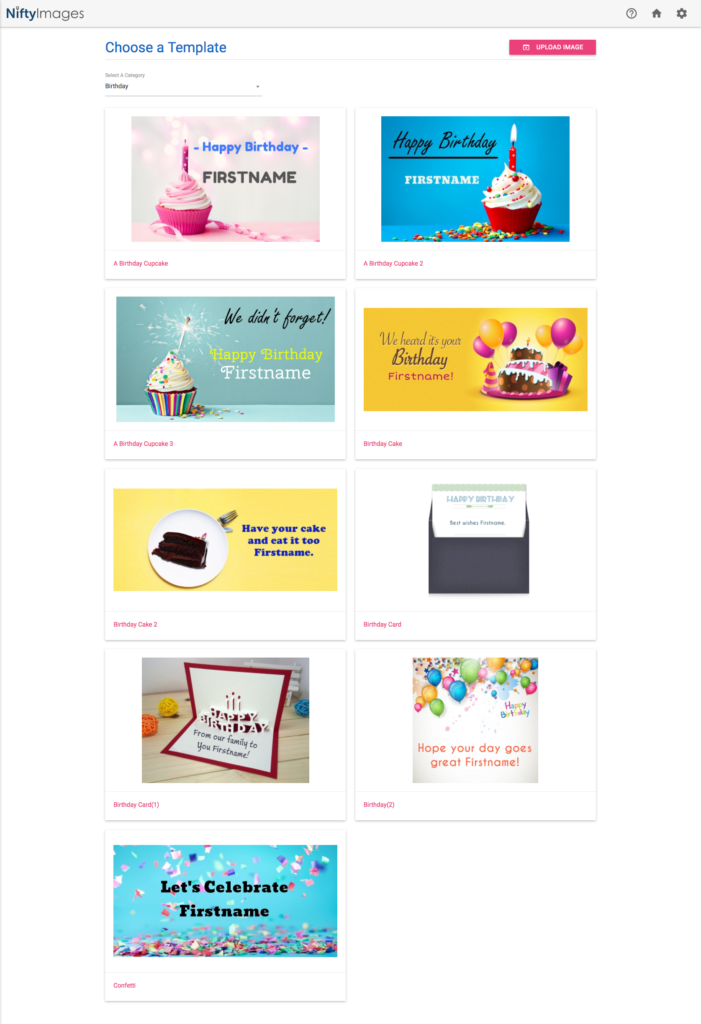
Poiché abbiamo già la nostra immagine del compleanno dall'esempio di Stitch Fix, carichiamo in NiftyImages. Fare clic sul pulsante [Carica immagine] nell'angolo in alto a destra per importare l'immagine Stitch Fix. Il testo di personalizzazione predefinito "Ottimi affari per i nostri clienti" verrà visualizzato per consentirci di modificare successivamente.
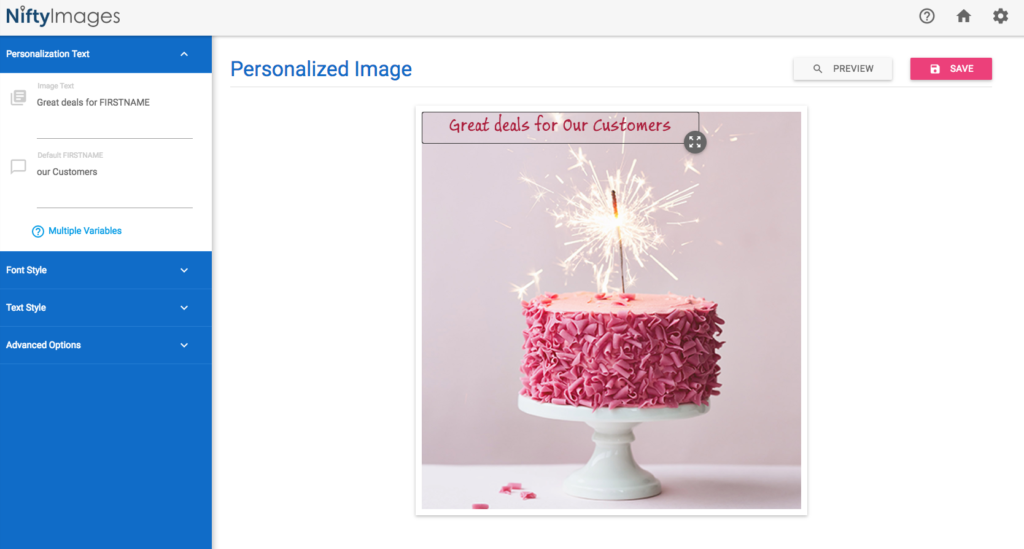
Utilizzando il menu a sinistra, possiamo infatti personalizzare la dimensione e lo stile del carattere , e il testo stesso. Aggiorniamo il messaggio per riflettere il tema del compleanno:
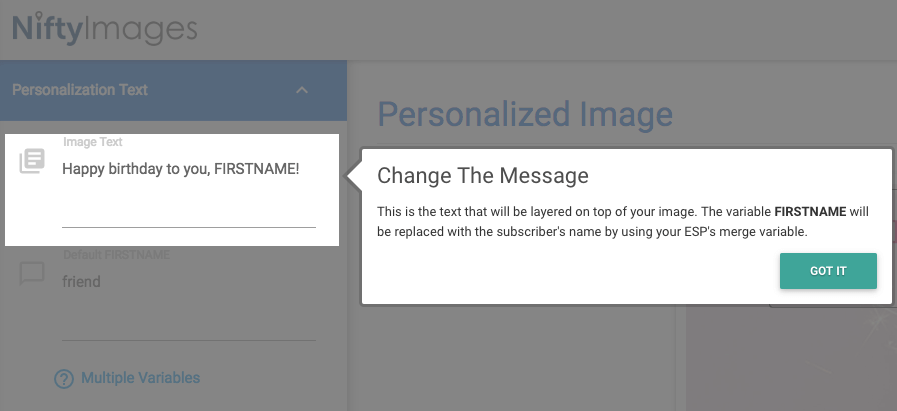
Per ora, useremo FIRSTNAME come segnaposto per il nostro testo dinamico; vedrai come personalizzarlo per il tuo provider di servizi di posta elettronica (ESP) nel passaggio successivo.
Successivamente, fornisci il testo di backup , in modo che qualsiasi destinatario il cui nome non sia nel database della tua mailing list riceverà comunque un messaggio completo.
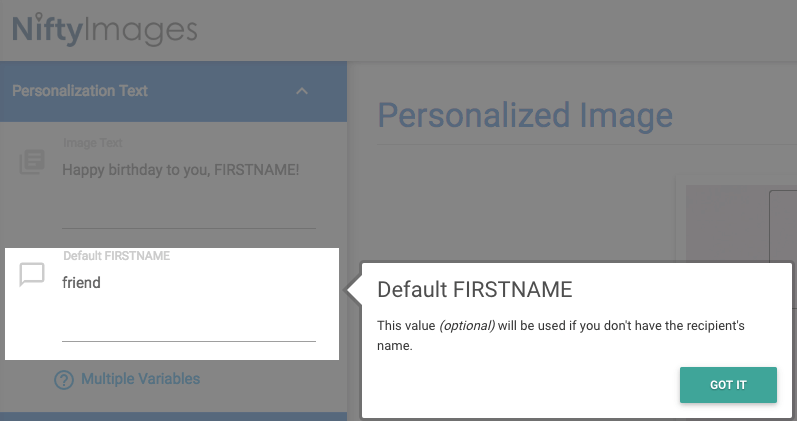
Vediamo ora in anteprima come appare la nostra immagine del compleanno, facendo clic sul pulsante [Anteprima] nell'angolo in alto a destra:
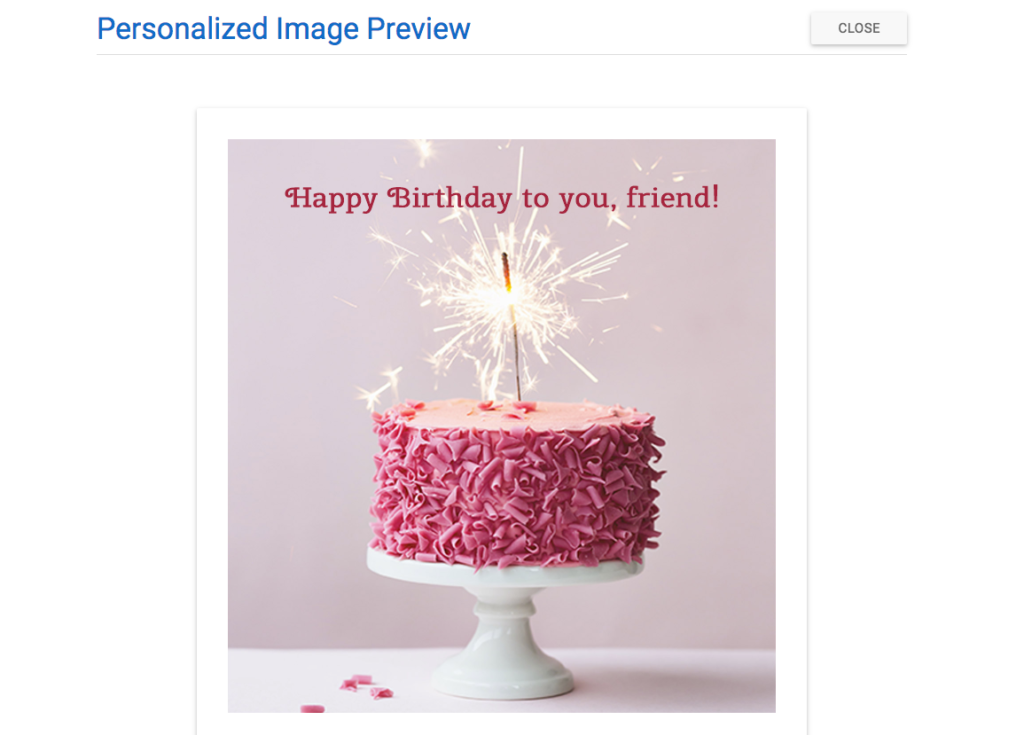
Passaggio #2.2: crea l'URL dell'immagine dinamica
Andiamo un po' sul tecnico. L'immagine personalizzata di buon compleanno che abbiamo progettato ha uno speciale URL dinamico . Nota che l'URL dell'immagine ha il campo del nome del destinatario come parametro alla fine , che è specifico per la piattaforma di posta elettronica che utilizzerai per inviare questa email. Devi quindi scegliere il tuo provider di servizi di posta elettronica (ESP) dal menu a discesa. Ecco un esempio per MailUp, la nostra piattaforma di email marketing.
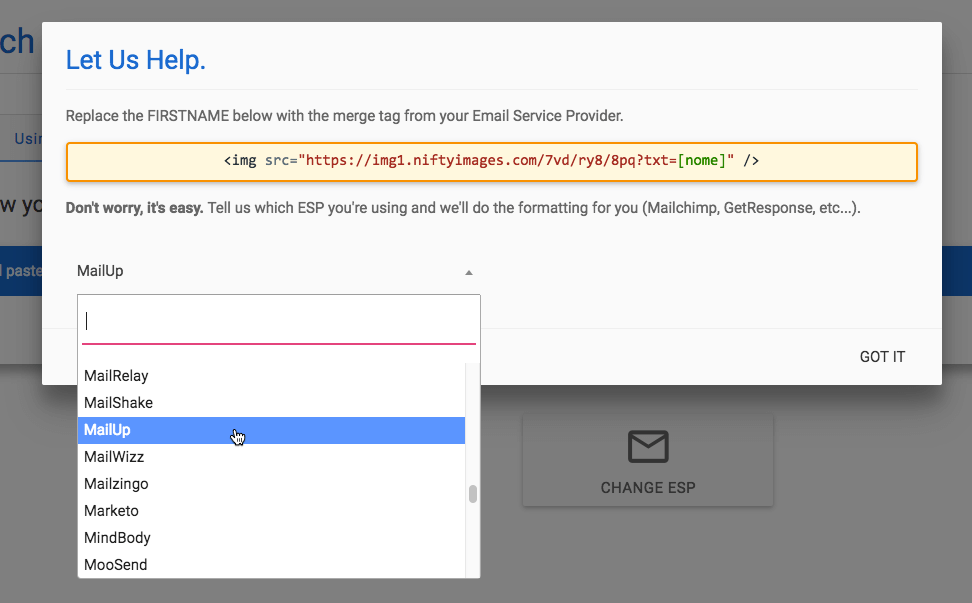
Questo passaggio è molto importante: se la sintassi del tag di unione del nome è errata, l'immagine non funzionerà . Ogni ESP ha una sintassi diversa per i tag di unione (alcuni usano parentesi graffe, per esempio). Il menu a discesa in NiftyImages genera l'URL per il tuo provider di servizi di posta elettronica (ESP). Quindi, una volta scelto il tuo ESP, copia l'URL dell'immagine e torniamo all'editor. Abbiamo quasi finito!
Ecco un breve video tutorial di NiftyImages su come generare l'URL dinamico dell'immagine:
[post_video_embed url=”https://www.youtube.com/embed/uwUxinJaklM” height=”” width=””]
Passaggio 3: aggiungi l'immagine personalizzata alla tua email
Nell'editor di MailUp, clicca sul segnaposto dell'immagine per visualizzare il menu a destra. Attiva il pulsante Immagine dinamica dalle Proprietà del contenuto . Per ulteriori informazioni sulla funzione di immagine dinamica dell'editor, consulta il nostro articolo della guida su Come utilizzare le immagini dinamiche per i timer per il conto alla rovescia e i contenuti personalizzati.
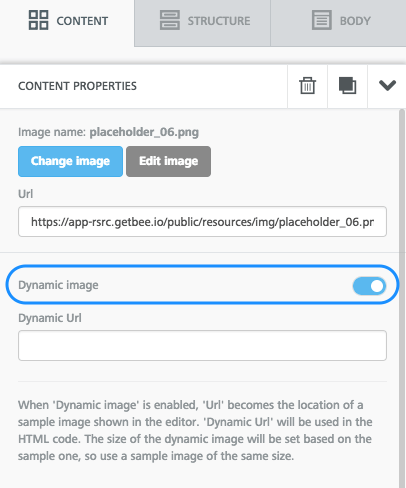
Incolla l'URL dell'immagine da NiftyImages e l'immagine personalizzata di buon compleanno apparirà ora nell'editor.
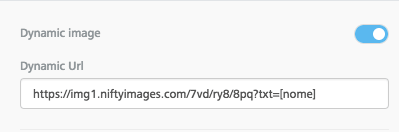
Infine, vediamo in anteprima come appare l'e-mail di buon compleanno di Stitch Fix ricreata con l'immagine personalizzata e dinamica che abbiamo creato. Sembra fantastico, non credi?
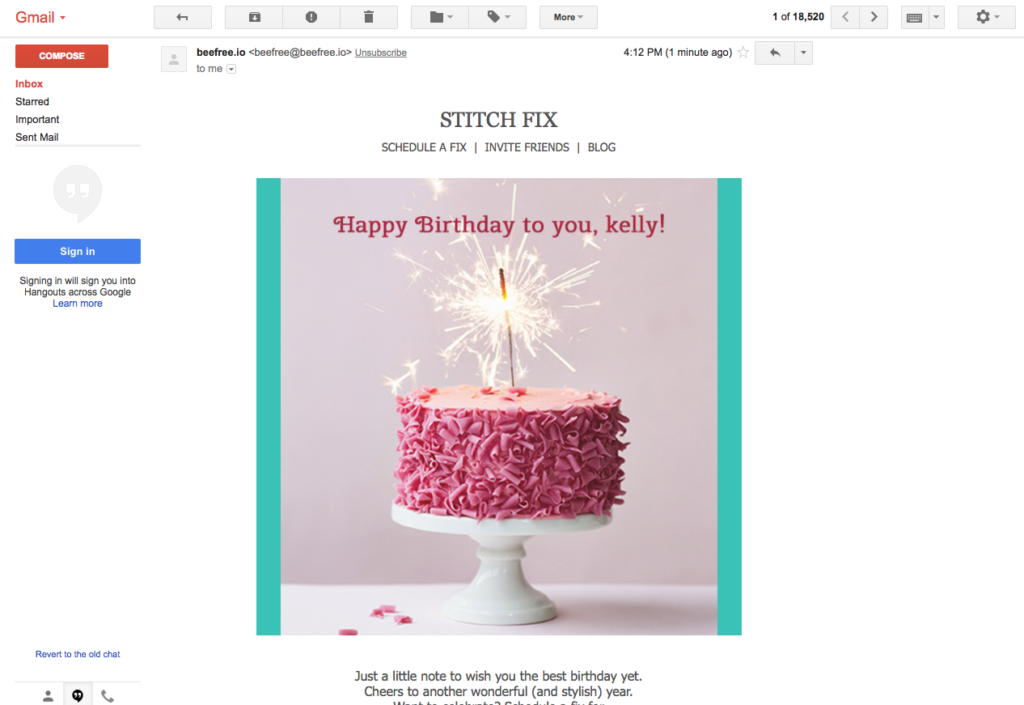
Riepilogo: progetta la tua prossima email personalizzata
Ecco! Abbiamo creato una fantastica e-mail di buon compleanno personalizzata con solo due strumenti di progettazione e in tre semplici passaggi. Quindi, non ci sono scuse per non provare una maggiore personalizzazione nelle tue campagne email ! Se non stai già utilizzando MailUp, registrati per una prova gratuita e accedi a modelli aggiuntivi e funzionalità di progettazione.